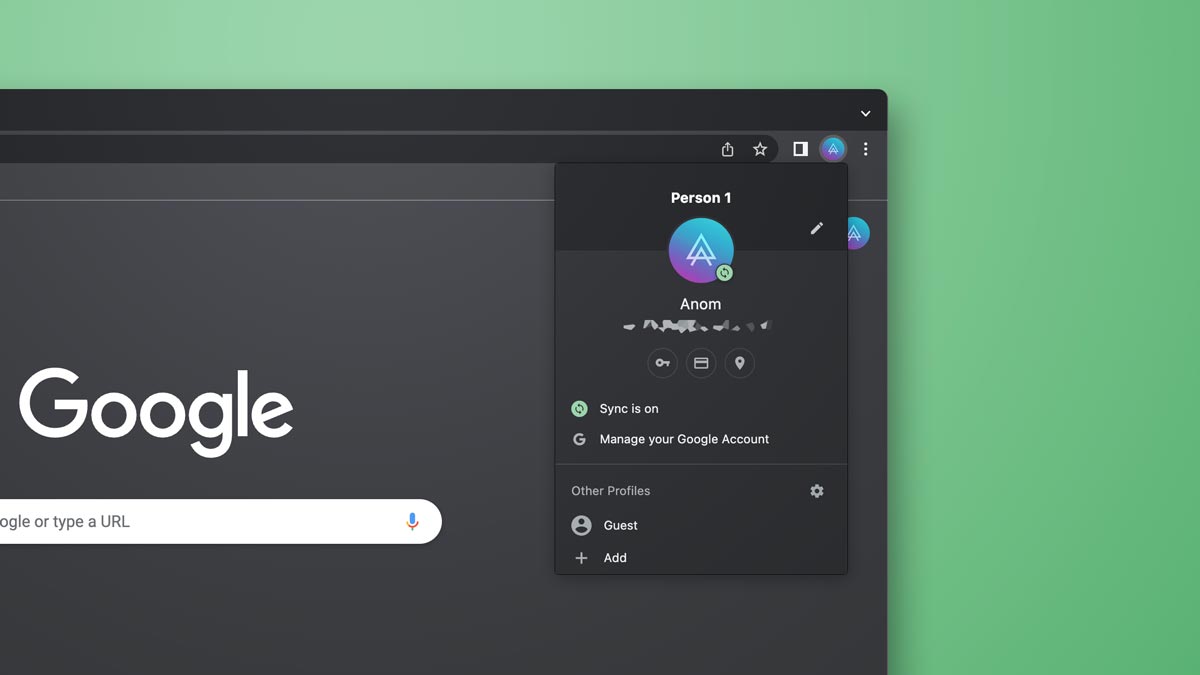Siapa yang punya banyak akun Google dan bingung cara mengganti akun Google Chrome saat sedang online di PC atau di HP? Jika kamu salah satu yang butuh tutorial detail mengenai cara mengganti akun Google Chrome, kami punya solusinya.
Sepertinya hampir semua orang mengandalkan Gmail atau alamat email dari Google untuk setiap kebutuhan online mereka. Maka dari itu, tidak heran jika ada orang yang memiliki lebih dari satu akun Google.
Nah, setiap akun Google tersebut bisa kamu gunakan untuk login di Chrome. Dan perlu kamu ketahui juga, setiap kali kamu login di Chrome pakai akun Google, hal tersebut akan memudahkan kamu saat mau mengunjungi situs tertentu atau bahkan mau login sosmed.
Dengan login akun Google di Chrome, kamu tidak perlu repot mengetik alamat email atau password lagi, karena biasanya akan login secara otomatis untuk beberapa sosmed dan website tertentu. Namun, di balik kemudahan tersebut, tentu saja ada beberapa kekurangan.
Oleh karena itu di sini kami bukan hanya sekedar memberikan tutorial cara mengganti akun Google Chrome tetapi membahas juga manfaat dan kekurangannya. Mari simak selengkapnya di bawah ini, yuk!
Baca Juga: Handheld Konsol Game Terbaik
Kenapa Harus Login Akun Google di Chrome?
Sebelum melangkah lebih jauh, mari kita bahas lebih dulu soal login dengan akun Google di browser Chrome.
Google Chrome merupakan browser yang paling banyak dipakai. Dan, sepertinya hampir semua orang juga punya akun Google melalui email Gmail. Selain itu, Google Drive beserta Docs, Sheet, Meet, dll sehingga keberadaan akun Google pun semakin diminati.
Meski begitu, kamu juga perlu mengetahui segala manfaat serta kekurangan login akun Google di Chrome agar lebih memahami fungsinya serta terhindar dari masalah privasi.
1. Manfaat Login di Chrome
Ada beberapa manfaat ketika kamu melakukan login akun Google di Chrome, beberapa manfaat itu lebih kepada efisiensi dan efektivitas saat kamu browsing di Google. Berikut beberapa manfaatnya:
1. Dengan login di Google Chrome, kamu bisa memangkas waktu, tidak perlu masuk ke tiap aplikasi atau layanan satu per satu karena Chrome secara otomatis akan melakukan login pakai akun Google yang sedang kamu gunakan.
2. Selain itu, jika kamu memanfaatkan penyimpanan password di Chrome, kamu juga tidak perlu lagi mengingat, mengetik, dan memasukkan password saat mengunjungi website atau sosial media tertentu. Kamu hanya perlu gunakan pengisian password otomatis dan konfirmasi saja.
3. Kelebihan lainnya, kamu juga bisa memanfaatkan fitur sinkronisasi. Fitur ini akan menghubungkan histori pencarian atau browsing kamu dengan ponsel. Misalnya, setiap website yang kamu buka di Chrome lewat komputer maka akan bisa kamu buka juga saat kamu browsing lewat HP, pun begitu sebaliknya.
Jadi, ada cukup banyak manfaat yang bisa kamu dapatkan ketika login di Google Chrome, terutama jika kamu banyak memakai layanan Google.
2. Kekurangan Login di Chrome
Meski banyak kelebihannya namun tidak bisa dipungkiri bahwa login di Chrome juga memiliki kekurangan walaupun tidak banyak kekurangannya. Baiklah, kita akan paparkan satu per satu:
1. Kekurangan yang paling praktis adalah ketika ada teman atau anggota keluarga yang pinjam laptop atau HP untuk browsing. Ketika akunmu masih berada di Chrome, jika orang lain membuka Gmail, YouTube, Google Drive, dll, maka yang terbuka adalah akun milikmu sehingga bisa mengganggu privasi kamu.
2. Jika kamu lebih banyak menggunakan layanan dari Microsoft maka login akun Chrome ini akan terasa kurang efektif tapi kamu tetap bisa mengakses segala layanan Microsot kok.
3. Segala aktivitas browsing kamu pasti akan dilacak oleh Google untuk kebutuhan iklan. Hal ini sangat wajar mengingat Google sendiri merupakan layanan gratis sehingga pasti akan sering memunculkan iklan yang relevan dari histori browsing penggunanya.
Baca Juga: Laptop Terbaik untuk Mahasiswa
Melihat kekurangan tersebut rasanya tidak terlalu signifikan jika dibandingkan dengan kelebihannya. Jadi, kami tetap sarankan untuk login akun Google di Chrome. Hanya saja, kamu jangan lupa untuk logout akunnya jika tidak ingin histori browsing kamu ‘diintip’ orang lain.
Cara Mengganti Akun Google Chrome
Nah, sekarang kita masuk ke pembahasan inti, yaitu cara mengganti akun Google Chrome di PC dan di HP. Tutorial cara mengganti akun Google Chrome ini berlaku untuk semua merek laptop, PC, dan HP, ya karena tampilannya tetap sama saja.
1. Cara Mengganti Akun Google Chrome Lewat Browser komputer (Windows/macOS)
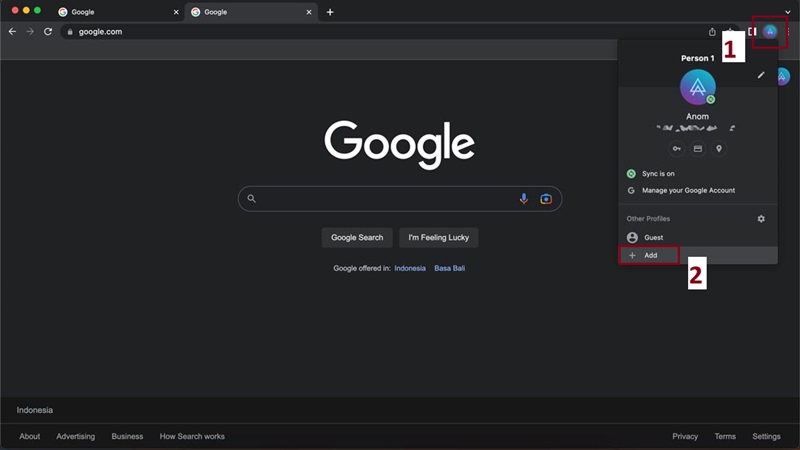
Untuk mengganti akun Google Chrome lewat browser di komputer itu sangat mudah, hanya perlu satu kali klik saja dan kamu sudah bisa menggantinya. Begini caranya:
1. Klik gambar profil di toolbar, di bagian pojok kanan atas.
2. Laalu pilih profil lain yang ada di sana. Selesai, benar satu kali klik, kan?
Namun sebagai catatan, kamu harus pastikan dulu telah menambahkan dan login akun Google lainnya di dalam browser Chrome, ya.
2. Cara Mengganti Akun Google Chrome Lewat Browser Ponsel (Android/iOS)
Cara mengganti akun Google Chrome di smartphone, baik Android maupun iOS (iPhone) merupakan kebalikan dari di komputer. Caranya secara bawaan alias default tidak praktis.
Sejauh ini, sampai artikel ini ditulis, jika kita ingin memakai browser yang sama, adalah dengan keluar dari akun satu dan masuk dengan akun yang lain.
Baca Juga: Laptop Tipis Terbaik
Cara mengganti akun Google Chrome di Android
Untuk pengguna Android, kamu bisa coba ganti akun Google Chrome menggunakan tutorial di bawah ini. Tutorialnya berlaku untuk semua merek HP, ya:
1. Klik gambar profil di Chrome.
2. Pilih akun Google milikmu.
3. Lalu, pilih pada bagian Sign out and turn off sync.
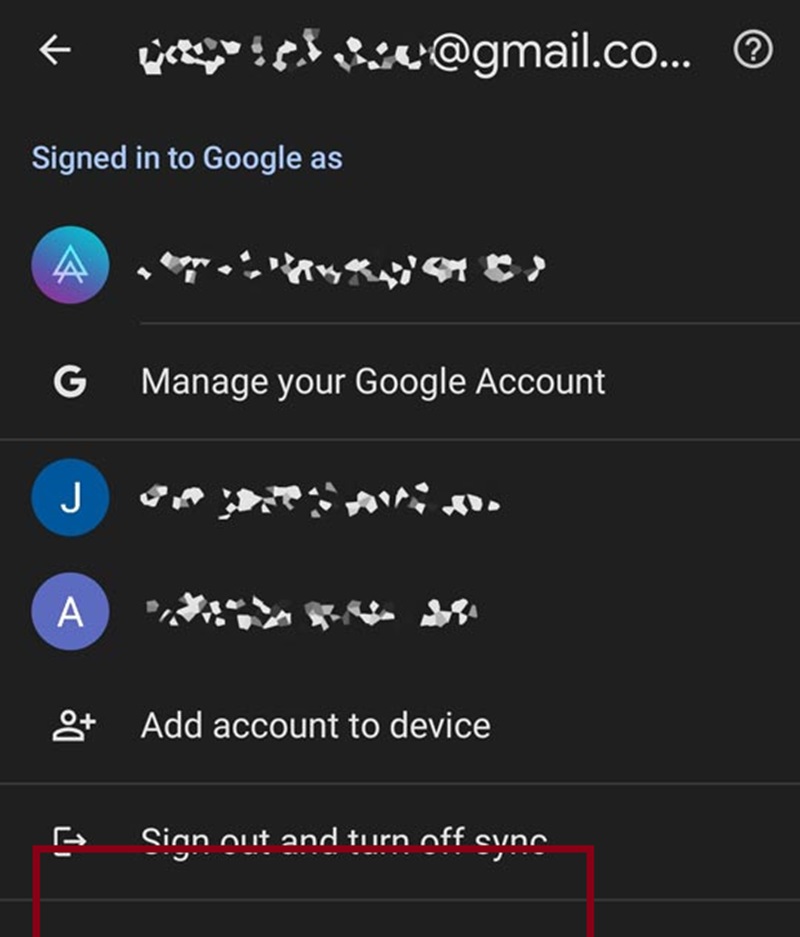
4. Setelah itu, kamu lanjutkan dengan klik tombol Continue.

5. Di halaman Setting, pilih Choose another account.

6. Pilih akun lain atau tambahkan jika belum ada dengan klik add account to device.

7. Terakhir, tekan tombol Yes, I’m in ketika di tanya Turn on sync.
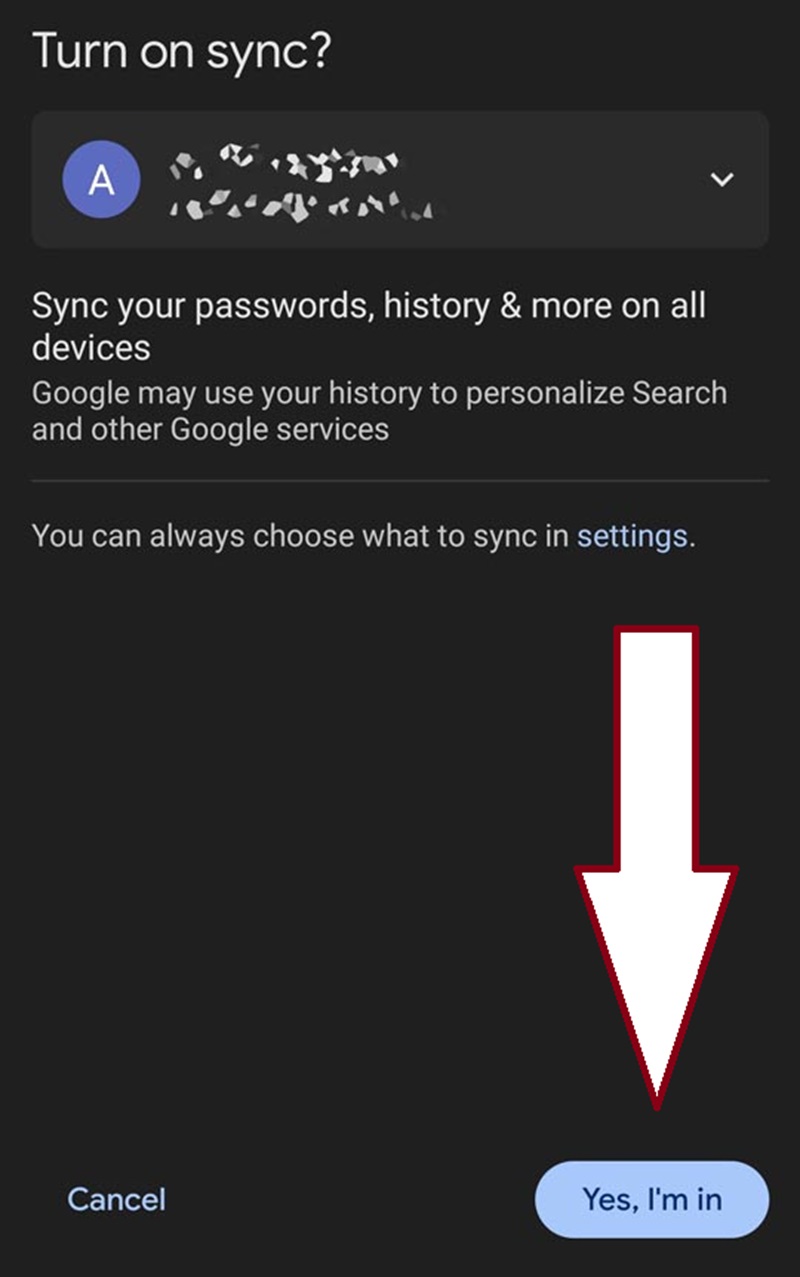
Cara mengganti akun Google Chrome di iOS
Selain Android, kami juga punya tutorial untuk mengganti akun Google di browser iOS. Caranya juga mudah, ikuti panduan berikut:
1. Di browser Chrome, tekan gambar profil di pojok kanan atas. Lalu, kamu klik Sign Out.
2. Pilih Clear Data atau Keep Data (ini tergantung keinginanmu mau menghapus data atau tidak).
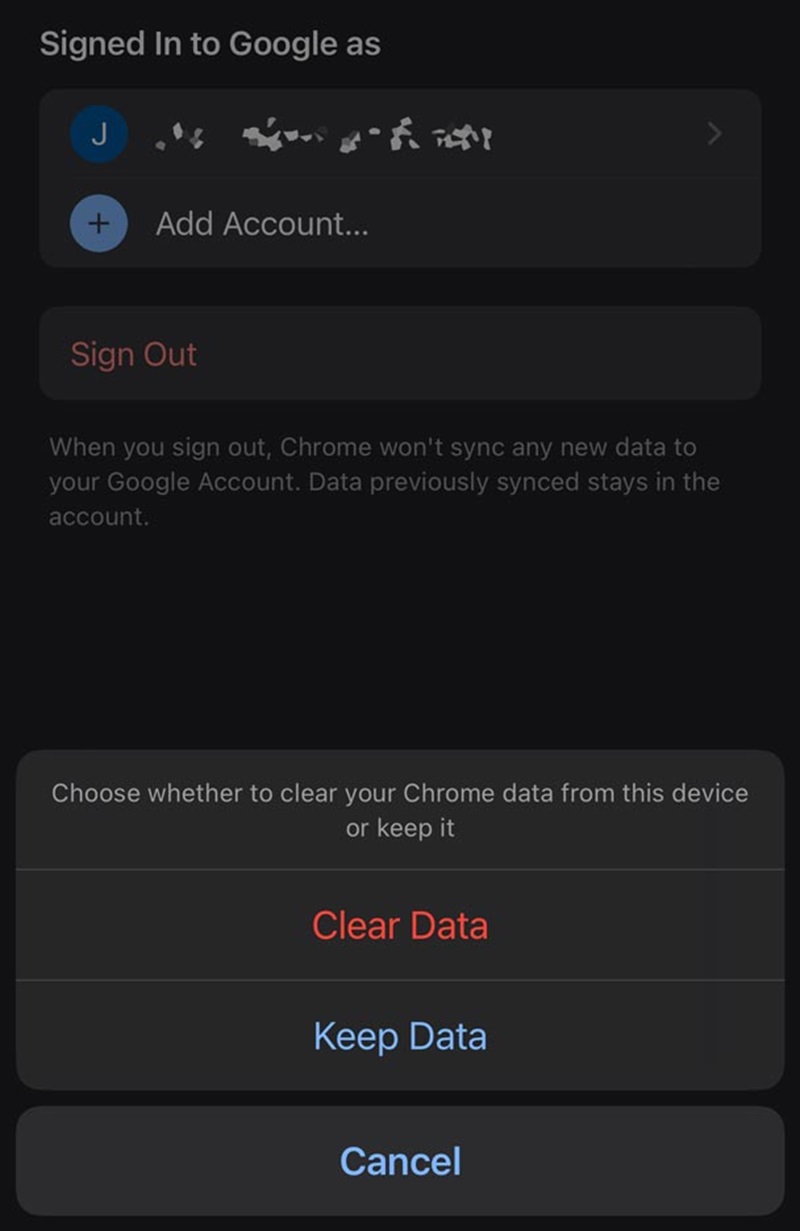
4. Di halaman Setting, tekan Choose Another Account.
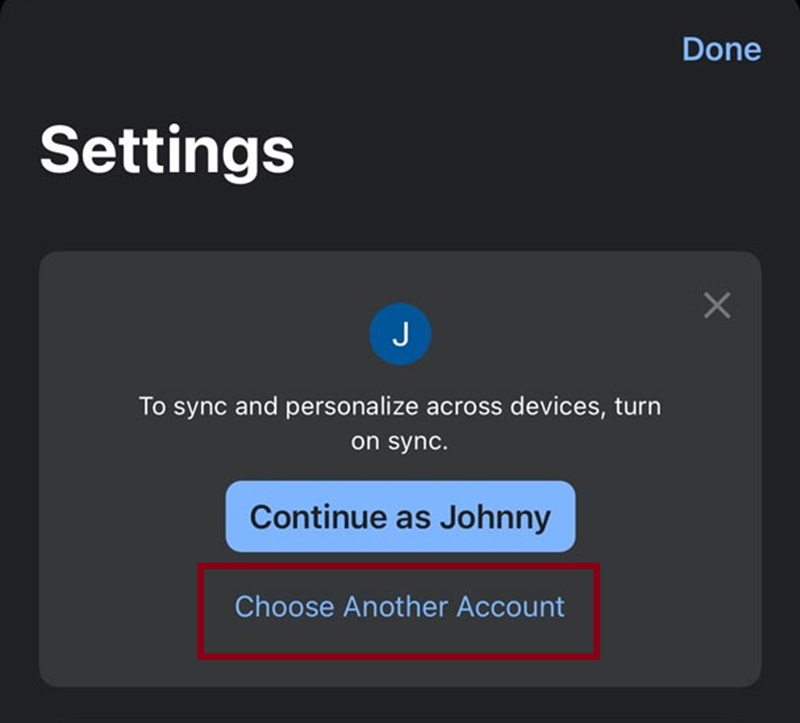
5. Pilih opsi akun lain yang sudah kamu login, tapi kalau belum ada kamu bisa klik bagian Add account.

6. Tekan tombol Yes, I’m In untuk mengaktifkan sync.
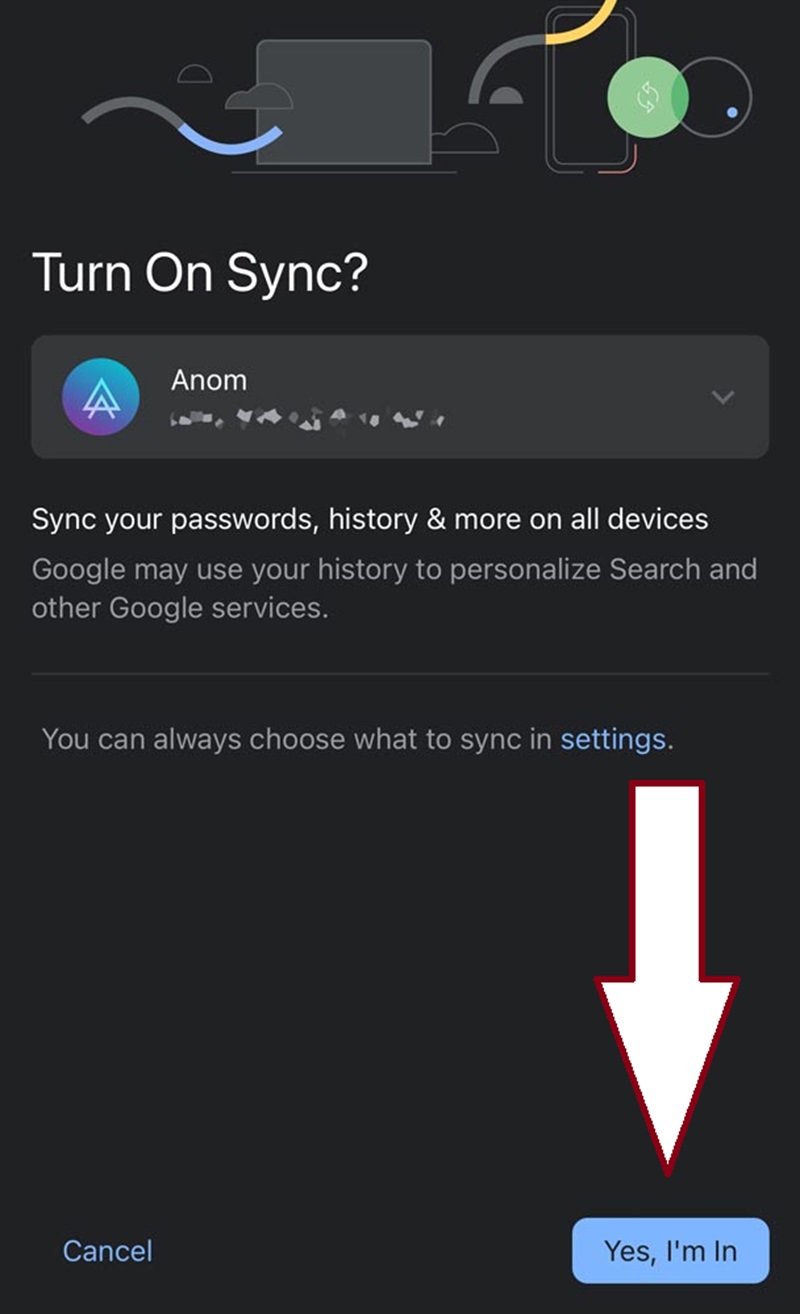
Cara Mengganti Akun Chrome Lainnya untuk Android

Kalau kamu mau tetap pakai browser Chrome tapi dengan dua akun berbeda, ponsel Android masih memberikan alternatif lainnya.
Kamu bisa memakai fitur Dual Apps atau Clone Apps atau sejenisnya di ponselmu untuk memasang satu aplikasi Chrome yang lain. Jika tidak ada fitur seperti itu di ponsel Android-mu, kamu bisa coba install aplikasi Parallel Space.
Cara ini juga merupakan trik yang sering dipakai untuk bisa memakai 2 nomor WhatsApp berbeda di satu ponsel (selain dengan akun bisnis).
Cara Membuat dan Menghapus Profil Google di Chrome
Setelah kamu tahu semua tutorial mengganti akun Google di Chrome, sekarang kami mau memberikan detail tutorial untuk membuat dan menghapus profil Google di Chrome. Begini caranya:
Baca Juga: Laptop Gaming Terbaik
1. Cara Membuat Profil Baru di Google Chrome Lewat Browser PC
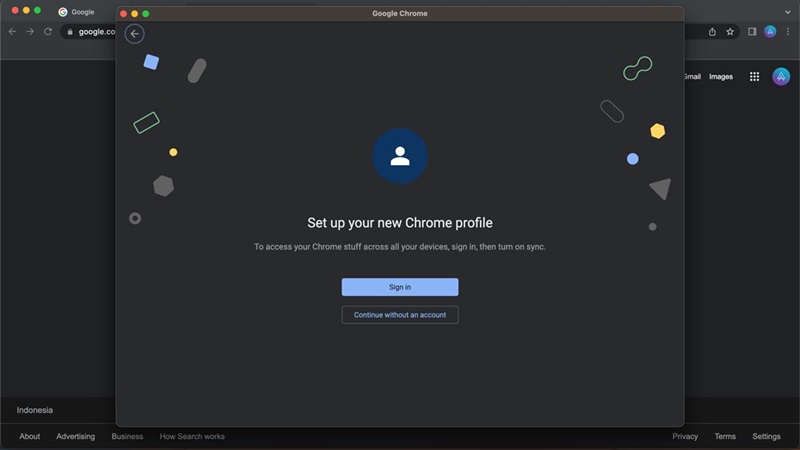
Kita akan bahas membuat atau menambahkan profil Google baru di Chrome. Cara ini sangat mudah, coba ikuti setiap langkah berikut.
1. Klik gambar profil di Chrome yang ada di pojok kanan atas.
3. Kemudian, kamu bisa memilih membuat profil dengan masuk ke akun Google atau tanpa masuk.
4. Jika masuk dengan akun, klik Sign in, lalu ikuti instruksi untuk login ke akun Google.
5. Jika tanpa akun, klik Continue without an account. Kamu akan diminta untuk membuat profil (tambah gambar, tulis nama, dan pilih warna).
Nah, sekarang kamu bisa berpindah profil dengan mudah. Tinggal klik gambar profil, dan pindah ke profil yang lain. Mudah, kan?
2. Cara Menghapus Profil Google di Chrome
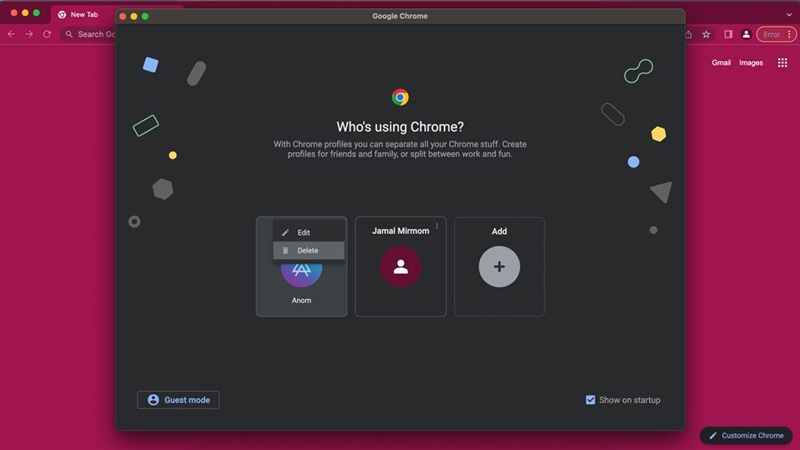
Selanjutnya, kamu bisa menghapus profil Google di Chrome, dan bahkan cara ini sangat mudah. Silakan ikuti langkah-langkah detailnya di bawah ini:
2. Tekan ikon gerigi ⚙ di sebelah kanan tulisan Other profiles.
3. Klik tombol titik tiga ⋮ pada profil yang ingin kamu hapus.
4. Lalu klik Delete.
5. Konfirmasi tindakan dengan klik Delete kembali.
Kesimpulan
Bisa kamu perhatikan dari langkah-langkah di atas bahwa cara mengganti akun Google Chrome di desktop dan mobile punya metode yang berbeda.
Google memberikan langkah yang lebih fleksibel di PC atau laptop, karena mungkin akan satu device atau laptop akan digunakan oleh banyak orang. Sedangkan di HP, biasanya hanya kita sendiri yang memakainya.
Nah, sekarang kamu sudah tahu bagaimana berpindah antar akun di browser Google Chrome. Kalau kamu punya tips dan saran lainnya soal Google Chrome, jangan sungkan untuk sharing di kolom komentar, ya.
Jika ada pertanyaan atau saran lebih lanjut, bisa tulis di kolom komentar, atau kirim email ke [email protected]. Jangan lupa, ikuti kami di Google News.